---
title: Les champs personnalisables de notices (drane PC_pmb)
author: Drane ac-clermont
date: 2024
tags:
- pmb
- administration
- tutoriel
- drane PC_pmb
---

# 👁️🗨️ Notices : les champs Personnalisables
Les champs personnalisables de notices ont été ajoutés pour récupérer des données issues de champs existants dans BCDI et non dans PMB. Pour y accéder : Administration > Notices > Personnalisables

## 1 - Description des différents champs
:::info
En lien avec la montée de version, des modifications ont été faites pour les champs personnalisés de notices. Certains ont été supprimés, d'autres renommés pour être en cohérence avec le paramtrage "Bretagne".
:::
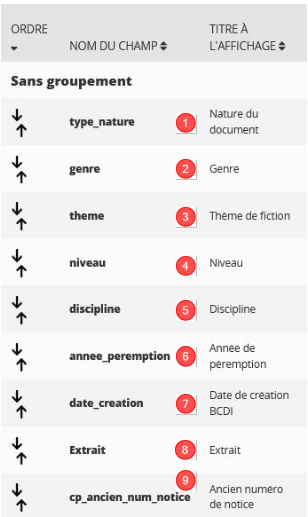
1. **type_nature** : contient "fiction" ou "documentaire". En fonction de vos pratiques, vous pouvez rajouter essai et éventuellement docufiction, termes qui sont également utilisés.
2. **genre** reprend le champ "CP_genre-forme" : ce champ correspond au champ « Genre » du paramétrage Bretagne. Si vous insérez des notices de Citedoc, ce champ récupérera les données du champ intitulé "Genre".
3. **theme** reprend "CP_genre_theme" : ce champ correspond au champ "thème de fiction" du paramétrage Bretagne. Si vous insérez des notices de Citedoc, ce champ récupérera les données du champ intitulé « thème de fiction ».
4. **niveau**
5. **discipline** : à utiliser uniquement pour la saisie des manuels scolaires. Il n'est pas utile de conserver dans la liste de choix associée à ces 2 champs les disciplines ou les niveaux non présents dans votre établissement.
6. **année_peremption** : sert essentiellement pour la saisie des dépouillements de périodique.
7. **date-creation** : vous permet d’entrer la date de création de vos notices
8. **Extrait** : ce champ vous donne la possibilité d’intégrer dans votre notice un extrait multimedia, exemple podcast. Mais attention au respect du droit d’auteur.
9. **CP_ancien num_notice** : ce champ vous permet de retrouver les notices issues des Memofiches ou Memodocnets. Invisible à l’OPAC, il vous permet de donner le statut Memofiches ou Memodocnet.
## 2 - Particularité des champs « thème » et « genre »
Constat :
Ces deux champs reprennent le contenu des champs « nature » et « genre » de BCDI. Le contenu du champ nature se retrouve dans le champ genre et celui de genre dans le champ thème, dans PMB
* Pour éviter toute confusion, suite à la montée de version, ils ont été renommés :
* cp_genre_forme est désormais intitulé genre
* cp_genre_thème est désormais intitulé theme
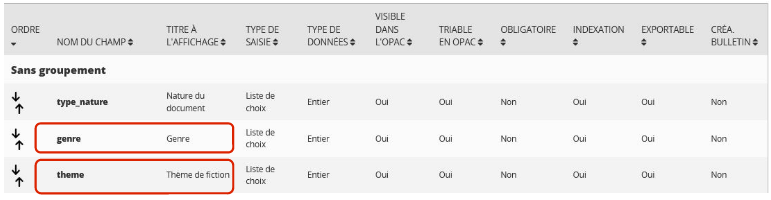
* Pour chacun de ces deux champs, la liste des termes utilisés est plus importante que celle existante dans BCDI. Si la liste « thème de fiction » est beaucoup plus importante, cela vient des préconisations faites sur l'académie de Rennes : « Ne pas utiliser de descripteurs pour les fictions, mais uniquement pour les documentaires ».
:::info
Toutes les listes d’autorité associées aux différents champs "Personnalisables de notices" : genre - thème - niveau - discipline, figurent dans le document Annexe.
:::
* Lorsque vous comparez les deux listes, vous constatez également que certains termes utilisés dans le champ thème suite à la migration, apparaissent dans le champ genre pour les notices de Citedoc.
* Exemple : fantastique, science-fiction, autobiographie, policier...
:::danger
Si vous ne revoyez pas vos listes et que vous importez régulièrement des notices de fiction de Citedoc, certains termes se retrouveront dans les 2 champs, ce qui peut être source de confusion pour les élèves lors de leurs recherches.
:::
## 3 - Faire des corrections
Pour vous aider dans les corrections à faire, reportez-vous au document en annexe contenant toutes les listes d’autorités. Il est possible de faire des changements par lots par Procédure d’action. Il en existe plusieurs à votre disposition qui permettent soit de Remplacer un terme par un autre, soit de Supprimer ou d’ Ajouter un terme pour tous les champs personnalisables de notices pour lesquels le type de saisie passe par une liste de choix.
### a. Mise à jour des listes d’autorité des champs personnalisables de notices
Première étape : Consulter les listes d'autorité pour pointer les corrections à faire. Les listes ont été établies avant la migration ou la montée de version, et reprennent les listes existantes dans le paramétrage Bretagne.
* Si dans vos bases initiales, vous utilisez des termes non présents dans la liste, ils se seront ajoutés automatiquement lors du transfert des données.
* Si vous importez des notices de Citedoc, plusieurs termes se sont déjà ajoutés au fur et à mesure des imports.
:::info
S'il est important de rendre les listes cohérentes, il n'est pas forcément nécessaire de les reprendre intégralement. Vous pouvez les contrôler à partir des listes qui figurent en Annexe.
! Attention aux doublons
:::
### b. Mise à jour des notices dans le catalogue
2ème étape : faire les changements par lots.
* Cas des doublons ou synonymes : votre liste contient « Etude d'une œuvre » (terme utilisé dans BCDI) et « analyse critique » (terme utilisé dans les notices de citedoc)

Vous finissez la procédure en réindexant les éléments du panier puis n’oubliez pas de le vider.
Le terme « Etude d’une œuvre » n’étant plus utilisé après le changement, il ne vous reste plus qu ‘à le supprimer en suivant la démarche de mise à jour des champs personnalisables de notices.
* Cas des termes à passer d’une liste à une autre : exemple «Policier» utilisé dans la liste associée au champ « theme » (migration BCDI) et dans celle du champ « genre » (import Citedoc).
Vous procédez de la même façon mais avec une étape supplémentaire :

La réindexation du panier pouvant être longue, vous pouvez ne le réindexer qu’une seule fois quand toutes les actions ont été exécutées. Ne vider votre panier que lorsque toutes les opérations ont été réalisées.
Il ne reste plus qu’à supprimer le terme qui n'est plus utilisé en mettant à jour la liste d’autorité dans les champs personnalisables de notices.
:::info
Les champs genre et thème ont été utilisés comme exemple, la procédure est identique pour la mise à jour de toutes les listes d’autorité associées aux champs type_nature, discipline, niveau.
:::
### c. Mise à jour des listes d’autorités
Une fois les corrections faites en catalogue, modifier vos listes en Administration > Notices > Personnalisables, pour qu’elles soient en cohérence avec les listes figurant dans le document Annexe.
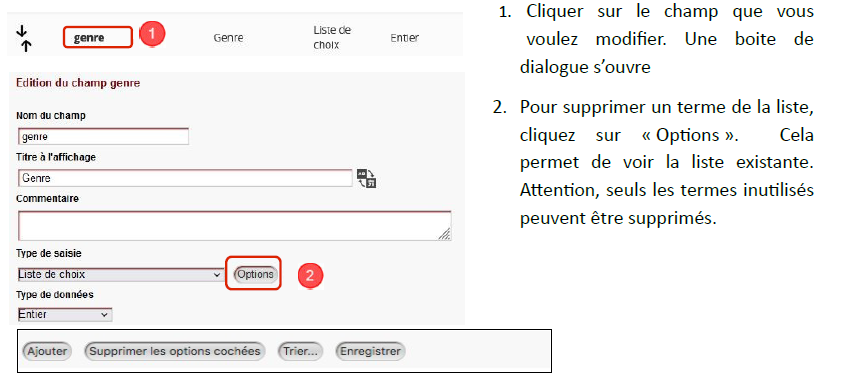
En bas de la liste, vous avez des boutons qui vous permettent d’"Ajouter" ou de "Supprimer..."" des termes. "Trier…" permet de reclasser la liste par ordre alphabétique, après toute modification.
N’oubliez pas d’"Enregistrer" pour que vos modifications soient sauvegardées.
:::info
Attention, quand un terme est ajouté dans une liste, il apparaît en tête de liste. Pour reclasser une liste par ordre alphabétique, il faut cliquer sur "Trier..." puis "Enregistrer", les modifications apparaîtront à la réouverture de la fenêtre.
:::
## 4 - Modifier l’ordre d’affichage des champs
:::info
Si l’ordre d’affichage des champs ne vous convient pas, il est toujours possible de le modifier en vous servant des flèches.
:::

:::warning
**Télécharger le tutoriel pdf et le document Annexe qui contient toutes les listes d'autorité associées aux champs personnalisables**
- ## [Champs personnalisables de notices](https://nuage09.apps.education.fr/index.php/s/iBxsikexbbHA3rT)
- ## [Annexe - listes d'autorité](https://nuage09.apps.education.fr/index.php/s/t9JMJ4JwPWYTMHC)
:::